Visual Studio低版本中的项目想要放到高版本中运行,结果出现错误,这就是版本不匹配造成的,我们只需要做如下设置即可。错误提示如下:
error MSB8020: The build tools for Visual Studio 2010 (Platform Toolset = 'v100') cannot be found.
To build using the v100 build tools, please install Visual Studio 2010 build tools. Alternative
1、用Visual Studio打开项目,找到Visual Studio的项目菜单,点击项目菜单。
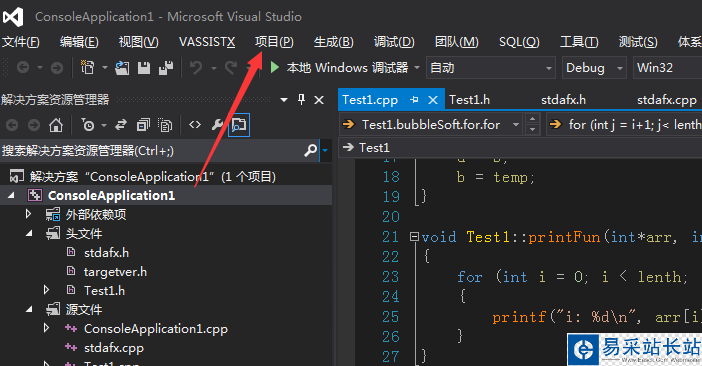
2、找到项目菜单的xxx属性那一项,我的这个项目名字是ConsoleApplication1,所以就是ConsoleApplication1属性(P)...

3、点击弹出属性页界面会看到配置属性这一项。
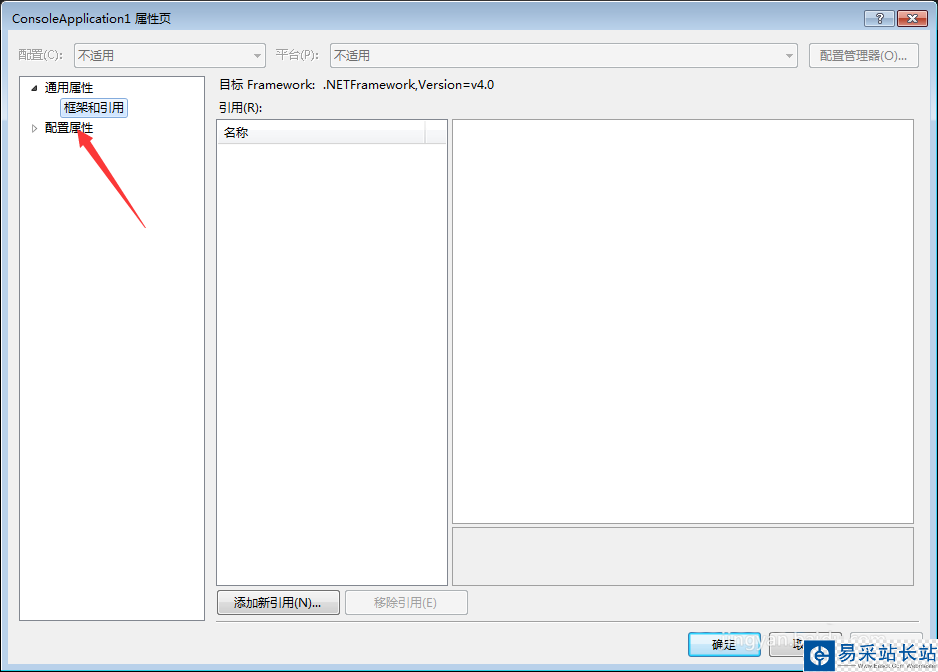
4、点击配置属性里面的常规选项。会出现右边一些选项。

5、找到平台工具集,会发现后边就是Visual Studio的版本,需要升级的时候会有一个下拉三角形,点击三角形选择对应的版本,然后点击确定即可。

以上就是Visual Studio移动项目时提示版本不匹配的解决办法,希望大家喜欢,请继续关注错新站长站。
相关推荐:
visual studio 2010怎么创建c项目?
visual studio 2013怎么打开c#项目?
Visual Studio怎么新建最小的c++工程项目?
新闻热点
疑难解答
图片精选